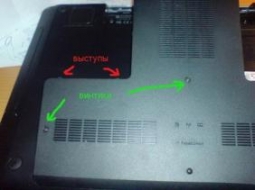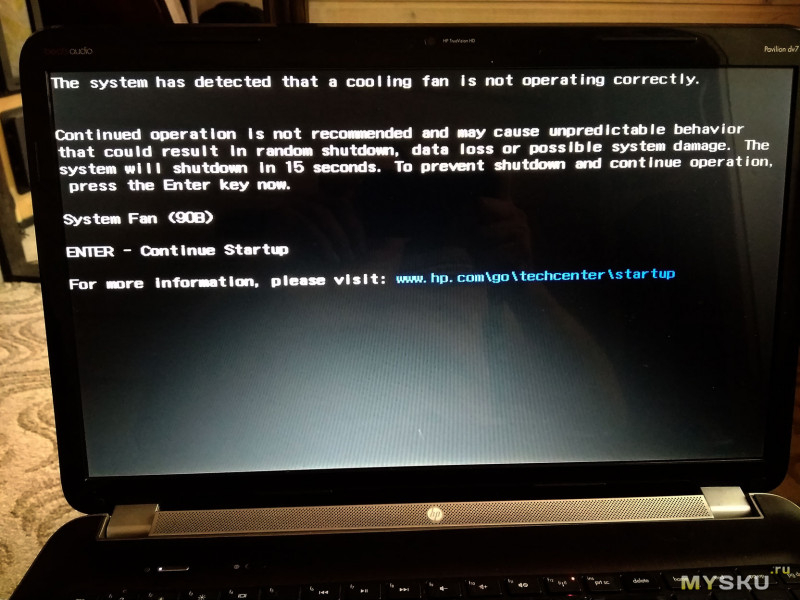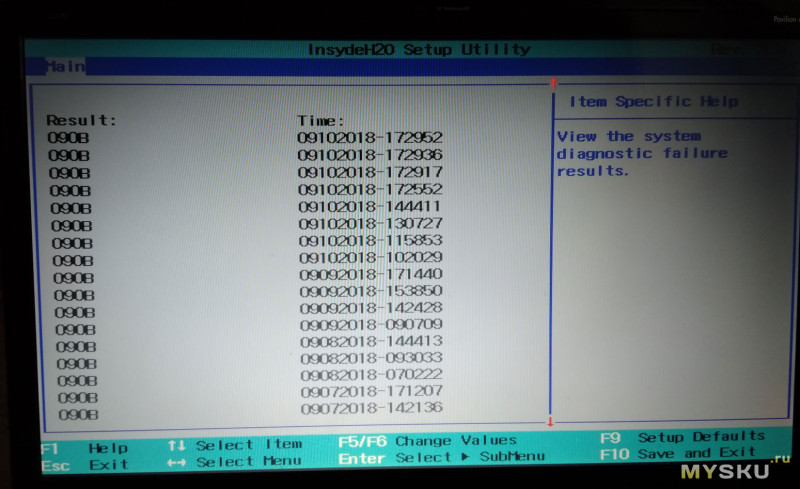Как почистить ноутбук pavilion dv7
Как разобрать ноутбук HP Pavilion dv7
Главная страница » Как разобрать ноутбук HP Pavilion dv7
Как разобрать ноутбук HP Pavilion dv7?
После того, как мы извлекли аккумуляторную батарею, а мы всегда начинаем с удаления батареи, откручиваем шесть винтов, которые удерживают крышку, под которой находятся память, винчестеры и модуль беспроводной сети. Снимаем эту крышку.
Вынимаем винчестеры. Их в этой модели ноутбука два штуки. Чтобы их извлечь, нужно открутить по два шурупа с каждого винчестера. На картинке они выделены жёлтыми кругами.
Закончив с демонтажём жестких дисков, берёмся за демонтаж беспроводного сетевого модуля и оперативной памяти. От модуля нужно отключить антенны, приходящие на него и открутить два винта, затем просто удалить его из ноутбука.
Оперативную память извлечь, тоже не составит труда.
Конечно же, избавляемся и от привода компакт дисков. Откручиваем один винт, на картинке он отмечен жёлтым цветом, и выталкиваем привод наружу, как показано на картинке.
Так же, выкручиваем все шурупы из нижней крышки ноутбука. На картинке зелёным цветом отмечен шуруп, который удерживает клавиатуру.
Есть ещё два шурупа, которые не особо бросаются в глаза, но которые открутить придётся обязательно. Они находятся на кромке отсека, где раньше находился оптический привод.
Удаляем верхнюю панель, которая располагается над клавиатурой ноутбука. Для её извлечения, удобно будет воспользоваться медиатором. Смотрите картинку ниже.
Медленно проводя медиатор, вставленный в щель, аккуратно отделяем панёль от корпуса ноутбука.
Открепив панель, снять её сразу не получится. К ней подходит шлейф, который нам нужно отключить.
Вот только после этого, можно сказать, что панель откреплена и может быть удалена полностью.
Под только что снятой нами панелью, мы видим четыре винта, которые крепят к верхней крышке корпуса ноутбука, клавиатуру.
Как вы уже догадались, чтобы снять клавиатуру, нам придётся эти винты открутить. Затем, приподнять клавиатуру на себя, и отключить шлейф. Клавиатуру можно снимать.
Уберём модуль, на котором расположены динамики. Откручиваем три шурупа и отсоединяем кабель от материнской платы, который шёл на этот модуль. Кабель, который нам нужно отключить, я пометил зелёной стрелочкой, а шурупы, выделил жёлтым цветом.
Теперь снимаем модуль, на котором расположены динамики.
Вытяните кабели антенн, которые приходили на беспроводный сетевой модуль. Отключим также сигнальный кабель, который идёт от монитора ноутбука. На фото ниже всё показано подробно.
Затем, откручиваем шурупы, которые держат петли ЖК монитора. Это позволит нам снять монитор ноутбука полностью.
Откручиваем все винты с нижней крышки, как показано на картинке ниже.
А теперь, выкручиваем все винты с верхней части ноутбука. Это тоже показано на картинке. Отключаем шлейф, ведущий на тачпад.
Как вы видите, этот шлейф отмечен зелёной стрелочкой.
Проделав все эти операции, мы с лёгкостью снимем верхнюю крышку корпуса.
Вот так будет выглядеть снятая верхняя крышка.
Выкручиваем четыре шурупа, которые крепят материнскую плату. Отключаем два разъёма, один уходящий на плату USB, а другой, на аудиокарту ноутбука. Мы их пометили зелёными стрелками. Отключаем провод, который идёт на вентилятор охлаждения. Его мы пометили жёлтой стрелочкой.
Приподнимаем материнскую плату с правой стороны и отключаем провод, который идёт на разъём, к которому должен подключаться блок питания нашего ноутбука.
Когда все провода отключены, можно удалить материнку с нижней крышки ноутбука.
На картинке мы видим, материнскую плату с системой охлаждения. Но вентилятор охлаждения на ней отсутствует. Всё потому, что вентилятор остался на нижней части корпуса. Дойдёт время и до него.
Удерживается система охлаждения ноутбука, четырьмя винтами. Откручиваем их и снимаем систему охлаждения.
Сняв систему охлаждения, приступаем к её чистке. Затем наносим новый слой термопасты и прикручиваем её обратно.
Займёмся вентилятором охлаждения. На картинке он показан в левом верхнем углу.
Откручиваем два винта и снимаем его. Проводим ему чистку и профилактику. По окончании, ставим его на место.
Чистка ноутбука HP Pavilion DV7-7163er
Чистка ноутбука HP Pavilion DV7
Ваш ноутбук HP DV7-7000 перегревается? Или Выключается во время работы, под нагрузкой? Может быть, вентилятор HP Pavilion постоянно крутится и шумит? Не расстраивайтесь! Эти и многие другие проблемы с Вашим ноутбуком оперативно устранят специалисты Сервис-Центра Repair-Land!
Причины, по которым следует записаться на срочную чистку ноутбука HP Pavilion DV7:
Чистка ноутбука HP Pavilion DV7-7000 в Сервис-Центре Repair-Land.
Мы настоятельно не рекомендуем производить самостоятельную разборку ноутбука. Помните, любое неосторожное движение может привести к дорогостоящему ремонту материнской платы либо недешевой замене порванных, пережатых или проткнутых винтами шлейфов. А снесенные отвертками элементы на плате — то еще приключение при ремонте) Поверьте, мы повидали много нерабочих ноутбуков после «домашних умельцев», программистов и «сисадминов с работы». Доверяя работу профессионалам, Вы экономите свои время, деньги и нервы 🙂
Чистка ноутбука HP Pavilion DV7-7000 от пыли. Сроки выполнения работ
Данную услугу можно легко отнести к категории «срочная чистка ноутбука HP DV7«, так как во-первых, Вам не надо будет оставлять необходимый каждый день аппарат надолго, а во-вторых, мы выполняем полную чистку ноутбука от пыли не дольше, чем за один час! При этом 15-20 минут ноутбук проходит проверку температурного режима после чистки.
Чистка ноутбука HP Pavilion DV7-7000. Гарантия.
Сервис-Центр Repair-Land выполняет чистку ноутбуков HP Pavilion DV7 (а также любых других) с гарантией три месяца. После чистки и сборки ноутбука наши специалисты проводят ряд тестов на нагрев процессора, видеокарты и других компонентов. Ноутбук не выдается, пока все причины перегрева не будут устранены. Так что Вы можете быть уверены, что получаете полностью готовый к любым режимам работы ноутбук. После всех аккуратно выполненных работ мастер выдает гарантийный талон.
Чистка ноутбука HP Pavilion DV7. Стоимость и оплата.
Оплатить данную услугу Вы можете как за наличный расчет, так и по банковской карте, либо с помощью технологии PayPass с мобильного телефона. Стоимость чистки ноутбука HP DV7 по состоянию на ноябрь 2017 года составляет 1500 рублей. Цена приведена с учетом всех предельно аккуратно выполненных работ и качественных комплектующих.
Чистка от пыли ноутбука HP Pavilion dv7, инструкция по разборке
В этой инструкции описан порядок разборки ноутбука HP Pavilion dv7. Модели этих ноутбуков очень популярны среди нашего населения и рано или поздно возникнет необходимость его чистки от пыли или ремонта, вот этот сервисный мануал сможет вам помочь. В этом мануале вы найдете полное описание и ход разборки ноутбука HP Pavilion dv7. Весь процесс разборки сопровождается фотографиями и расписан по шагам. Хотелось бы напомнить, что разборка и чистка ноутбука требует начальных знаний внутреннего устройства персонального компьютера, а так же определенной сноровки. Не забываем и про инструмент, который так же для этого пригодится. Для того, что бы разобрать и почистить ноутбук вам потребуется набор отверток, желательно разных размеров. Напоминаем, что если вы решили самостоятельно почистить свой ноутбук от пыли, или дополнительно установить в него оперативную память, или же жесткий диск, вам необходимо быть очень внимательными и осторожными. Не забывайте, что вы имеете дело с ноутбуком, с ним нужно быть очень осторожным, что бы не повредить его. И так, рассмотрим подробнее, чему вас может научить этот сервисный мануал для HP Pavilion dv7, чему сможет помочь.
Предназначение сервисного мануала для HP Pavilion dv7:
1. В первую очередь сервисный мануал HP Pavilion dv7 будет полезен для сотрудников сервисных центров и мастерских, занимающихся ремонтом компьютерной техники, в том числе и ноутбуков.
2. Так же будет полезен все владельцам этих ноутбуков, кто решил провести чистку ноутбука своими руками.
3. Сервисный мануал будет полезен, если вы решили модернизировать свой ноутбук. Вы решили дополнительно установить оперативную память или заменить жесткий диск, в этом так же поможет инструкция по разборке HP Pavilion dv7.
4. Ну и конечно же, вы решили узнать устройство своего ноутбука, как и где расположены его детали и узлы. Во всем этом поможет данный мануал.
Разборка ноутбука HP Pavilion g7. Чистка от пыли, замена термопасты.
Главная страница » Разборка ноутбука HP Pavilion g7. Чистка от пыли, замена термопасты.
Разборка ноутбука HP Pavilion g7. Чистка от пыли, замена термопасты.
В данной статье пойдёт речь о разборке ноутбука серии 2275dx.
Вот так он выглядит.
Для этого, переворачиваем ноутбук. Отводя фиксатор в сторону, как это показано на фото, вынимаем аккумулятор.
Следующий этап, снятие задней крышки ноутбука, под которой будут находиться несколько немало важных элементов.
Откручиваем шуруп, который крепит заднюю крышку. Затем, лёгким движением сдвигаем крышку в том направлении, куда указывает красная стрелка на картинке ниже. Ну а затем, не менее лёгким движением убираем крышку.
Настал черёд демонтажа винчестера ноутбука. Отключаем провод, идущий на материнскую плату от винчестера. Затем, приподнимая жёсткий диск, вытаскиваем его из ноутбука. Всё подробно показано на фотографиях.
Не помешает избавиться и от планок оперативной памяти. Делается это, как и на любом другом ноутбуке. Отодвигаются защёлки-фиксаторы, планка памяти приподнимается слегка вверх. После этого, удаляется планка из слота, в котором она была установлена.
Удаляем Wi-Fi модуль ноутбука. Откручиваем шурупы, которые крепят модуль. Отключаем провода антенн. Удаляем модуль из ноутбука. Как вы видите, всё легко и просто.
Следующий этап разборки данного ноутбука – отвинчивание всех винтов с задней части корпуса. Всего предстоит открутить 16 винтов.
Затем, демонтируем клавиатуру ноутбука. Возле того места, где ещё не так давно находились планки оперативной памяти, есть крепёжный шуруп. Его нужно обязательно открутить. Этот шуруп фиксирует клавиатуру. На картинке этот шуруп я постарался наглядно показать.
После этого, переворачиваем ноутбук и раскрываем в его привычное рабочее положение. Сверху клавиатуры, если внимательно присмотреться, можно увидеть фиксаторы клавиатуры. Отодвигаем эти фиксаторы, поддеваем и приподнимаем верхний край клавиатуры ноутбука. Переворачиваем клавиатуру так, как это показано на фотографиях. В таком положении нам будет удобнее производить отключение шлейфа клавиатуры от материнской платы.
После того, как шлейф отключен, клавиатуру можно смело убирать в сторону.
Следующий этап разборки ноутбука – снятие верхней части ноутбука. Откручиваем винты, которые отмечены на картинке ниже. Отключаем шлейфы, которые тоже показаны на фотографиях ниже.
Теперь, разделяем обе половины корпуса ноутбука. Начиная поддевать верхнюю часть с одного края, и заканчивая следующим краем. Короче, эффект должен получиться такой, что верхняя часть корпуса должна приподняться. Подробные фото я приложил.
Под поднятой верхней крышкой, нам предстоит проделать ещё несколько важных этапов. Для того, чтобы верхнюю часть можно было отложить в сторону, нужно отключить провод от динамиков. Смотрите на фотографию, там этот процесс показан подробно.
Откручиваем винт, указанный на картинке. Он крепит материнскую плату в корпусе ноутбука.
Так как, DVD привод мы не вынимали, чтобы снять материнскую плату, достаточно отключить шлейф, который идёт от привода на системную плату.
Далее, отключаем провод, который идёт от ЖК-дисплея ноутбука.
Для того, чтобы полностью освободить, а потом и снять материнскую плату ноутбука, нужно отключить ещё два небольших шлейфа. Один, более широкий и имеет белый цвет. Второй, находится прямо под первым шлейфом и имеет тёмную окраску. На фотографиях расположенных ниже, всё очень наглядно показано.
Теперь, чтобы тщательно очистить систему охлаждения ноутбука, а тем более заменить, где это требуется, старую термопасту на новую, систему охлаждения необходимо снять. Отключите сначала провод питания вентилятора охлаждения. Потом, открутите четыре винта, которые держат радиатор системы охлаждения.
Винты откручены, но радиатор охлаждения и не спешит с лёгкостью сниматься. Всё потому, что радиатор держится на термопасте. Чтобы снять радиатор, аккуратно поддеваем радиатор, не применяя больших усилий. Оторвав радиатор, начинаем чистить систему охлаждения ноутбука.
Почистив систему охлаждения от пыли и старой термопасты, наносим на нужные места новую термопасту. Затем, аккуратно устанавливаем систему охлаждения на место.
Разборка ноутбука завершена. Систему охлаждения мы почистили от пыли. Термопасту на всех нужных местах мы заменили. Впереди сборка ноутбука в первозданный вид.

На самом деле здесь действительно необходима именно полная (!) разборка всего ноутбука, что бы сделать столь незначительную (казалось бы) замену расходника.
Ноутбуки от HP имеют «интересную» особенность — контроль параметров системы охлаждения при включении.
При старте у меня начала вываливаться ошибка «90b» — неисправность вентилятора системы охлаждения
— если в течении 15сек не подтвердить принудительный пуск с неисправной системой охлаждения, ноутбук просто выключается.
Часто встречается ее разновидность, «90f» — она обычно указывает на плохое охлаждение (высохла паста, или забит грязью радиатор охлаждения)
Все эти ошибки пишутся в лог. Вот например такой лог получился на моем ноутбуке, после того как «стала барахлить» система охлаждения.
При этом стали слышны периодические старт/стоп вентилятора… иногда он включался и работал нормально.
Это одна из стандартных «болячек» этих ноутбуков, а вернее контроллеров их кулеров. Через несколько лет работы они частенько начинают «глючить» именно при нагревании радиатора (через него греется корпус чипа) и при этом идет некорректное управление скоростью вентилятора (или полная его остановка). В сети попадалось даже видео эксперимента, с принудительным прогреванием этого контроллера, для доказательства виновника проблемы.
При такой ошибке, понятное дело, чистка радиаторов не дает результата. Можно попытаться смазать ось вентилятора, изредка это дает положительный результат (не всегда виноват сам контроллер), но оригинальный имеет неразборный корпус. Чтобы смазать, необходимо сверлить в корпусе отверстие (без гарантий результата) — короче, если еще учесть сложность разборки этого ноутбука, проще просто заменить кулер на новый…
Забегая вперед… конкретно в моем случае, вентилятор имел хорошую инерционность (мягкое вращение) и чистые, не забитые радиаторы, однако из 10 раз 9 выскакивала ошибка и охлаждение практически не работало (сильно грелась нижняя часть ноутбука)-проблема была именно с контроллером.
Для того, что бы заказать новый кулер, необходимо знать его Part Number. Хорошо если Вы его знаете и уверены в его правильности, иначе Вам предстоит все та же разборка/сборка 🙂 Лично я не особо доверял аннотациям продавцов в виде «подходит для HP DV7. », т.к. среди них попадались явно не похожие даже внешне на мой, поэтому я полез разбирать ноутбук.
По правде сказать, в конечном результате мне это мало помогло 🙂 Мой оригинальный номер (на фото) я не смог найти нигде 🙁 Пришлось подбирать похожее внешне (учитывая аннотации продавца). 
В итоге поисков нашел пару вариантов на ebay и Али. Был куплен по этой ссылке.
Внешний вид продающегося по ссылке, на текущий момент, отличается от купленного мною
Довольно быстро приехал вот такой кулер, внешне очень похож на мой (насколько я его помнил по памяти).

Ну что, будем менять!? 🙂
Разборка ноутбука
В процессе разборки, выпала пара креплений — я предполагаю уже от времени пластик стал хрупким, разбирал вроде аккуратно. 
Слегка не попал в фокус, но понять откуда они я думаю возможно. 

Заодно реанимируем их.
Я делаю это клеем полиморф. При высокой адгезии он имеет высокую прочность и пластичность. Всегда можно подогреть и переделать неудачно сделанное крепление. Более подробно о клее, если (вдруг) кто не сталкивался с ним, можно посмотреть, например, в этом обзоре
Сначала наживляю стойку (можно и другим клеем, имеющим большую текучесть) 
Затем разогретым полиморфом леплю необходимую форму, по необходимости подогревая его. 
По мере остывания клей белеет. Это признак, что можно начинать сборку ноутбука (пока не забыли что куда вставлять и крутить;)
Сборка
Собрали включаем :)))… и облом! 🙁
Вроде и заработало — но нет управления вентилятором охлаждения! 🙁 Постоянный сильный шум, от работающего на полных оборотах вентилятора.
Порылся по форумам (есть нюансы настроек в БИОС и системе, а я много где успел полазить, когда плохо работало охлаждение) и в отзывах на товар (где был куплен кулер). Из отзывов понял, что купленный кулер, хотя и 4 проводный, но это фейк!
Этот вариант не имеет управления скоростью вращения-«такое» можно было и не покупать 🙁 Оригинальный вполне неплохо работал, с отключенным контроллером.
ВЫВОД:Надо СНАЧАЛА читать отзывы, а уже потом принимать решение о покупке!
День два потерпел, и полез искать другой кулер. Нашел. И уже поменял 🙂
Ссылка на второй купленный кулер — здесь, судя по отзывам, с регулировкой оборотов должно быть все хорошо…
Все три кулера «в ряд» 
и да, на вновь купленном регулировка оборотов присутствует! 😉
Итого имеем: Три раза полную разборку/сборку ноутбука (первый раз смотрел маркировку кулера) — как смог, показал, что разборка удовольствие «так себе» 🙂 Ну и вполне рабочую систему охлаждения ноутбука!